-
ghost32如何安装系统win7
- 2016-09-11 10:00:49 来源:windows10系统之家 作者:爱win10
ghost32如何安装系统,如何安装系统?使用ghost32如何安装系统shi1最简单最方便的一种重装系统的方法,今天就在这里讲解一下最简单最通用的使用ghost32如何安装系的方法。以下就是ghost32如何安装系统的方法,有需要的可以参考一下。
ghost32如何安装系统的方法:
1、运行GHOST32。系 统还原和备份非常相似,运行GHOST32,进入窗口,点击OK。
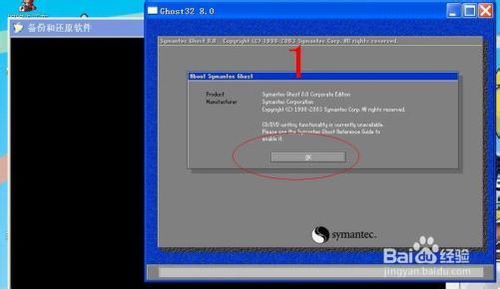
ghost32如何安装系统的方法一
2、选择备份或者还原。按顺序点击Local、Partition、From Image。

ghost32如何安装系统的方法二
3、返回分区目录。点击右上角的箭头指示键(目录返回键)返回分区目录。

ghost32如何安装系统的方法三
4、选择还原系统镜像存放文件夹。用右上角的黑倒三角(分区选择键)选择存放分 区,双击分区进入,找到系统备份镜像存放文件夹,双击这个文件夹打开。

ghost32如何安装系统的方法四
5、选择还原系统镜像文件。找到系统备份镜像文件,点击这个文件选择。

ghost32如何安装系统的方法五
6、检查确认备份系统镜像。看看显示的分区格式、分区容量和分区已用容量,是否 和备份分区一样。确认无误点击OK确认。如果有怀疑,点击Cancel放弃。

ghost32如何安装系统的方法六
7、选择还原分区。选择还原分区非常关键,万一选错就会覆盖掉这个分区所有数 据。一样还是根据分区序号(1-6)、分区类型(主分区Primarry还是逻辑分区Logical)、分区格式(Fat32还是NTFS)、分区名称、 分区容量、已用容量来判断。如果备份的是第一个主分区,现在也要还原到第一个主分区,此时序号为1,分区类型Primarry,分区格式Fat32,分区 名称WINXP、分区容量29996MB,已用容量8849MB。反复检查无误,再点击OK确认。第八步,还原分区和还原镜像确认。这里再检查一遍,确认无误再点击YES。不放心点 NO放弃重来。不过也不用担心,如果事先已经把备份镜像复制到PE启动盘上,万一失误,还可以用PE启动盘启动重新还原。
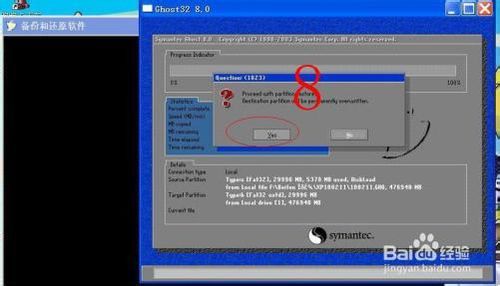
ghost32如何安装系统的方法七
8、还原成功确认。系统还原完成后,可以选择继续或者重启计算机。一般选择重启 计算机,就把系统恢复到原来备份状态。

ghost32如何安装系统的方法八
9、用GHOST32来进行系统备份和还原,可以在XP或者WIN7系统下进行。所以在正常情况下,建立双系统,可以在XP系统备份还原WIN7;在WIN7 系统备份还原XP。这样更为方便。
以上就是ghost32如何安装系统的方法,觉得还可以,有帮助的朋友可以收藏起来参考下,希望可以帮到你,更多今精彩内容敬请参考查看。如果有更多关于电脑的常见问题,请关注我们的官方网站。或者直接给小编留言。小编看到了会第一时间回复。
猜您喜欢
- Word公式编辑器怎么使用,小编告诉你怎..2017-11-04
- nba2k13黑屏的原因以及解决方法..2021-01-19
- 小白一键重装软件win7升级win10教程..2020-06-30
- win7升win10的教程2022-02-22
- win10宽带连接感叹号怎么解决..2016-10-18
- win10网页视频播放方法2017-05-11
相关推荐
- win7如何关闭135端口和456端口.. 2015-03-26
- win10分屏操作步骤详解 2016-09-03
- 如何更新电脑驱动程序 2014-08-18
- cad2007激活码,小编告诉你怎么激活cad.. 2018-02-26
- 雨林木风windows8.1 64位专业增强版最.. 2017-01-06
- 如何不通过工具清除win7垃圾文件.. 2014-11-06





 系统之家一键重装
系统之家一键重装
 小白重装win10
小白重装win10
 小白系统Ghost windows XP SP3 纯净版201612
小白系统Ghost windows XP SP3 纯净版201612 PotPla<x>yer V1.5 32位版 汉化绿色版 (韩国全能视频播放器)
PotPla<x>yer V1.5 32位版 汉化绿色版 (韩国全能视频播放器) 深度技术ghost win7系统下载64位装机版1712
深度技术ghost win7系统下载64位装机版1712 ie8中文版官方 xp 32位
ie8中文版官方 xp 32位 魔法猪 Ghost windows XP sp3 V201602
魔法猪 Ghost windows XP sp3 V201602 TrulyMail V4
TrulyMail V4 PC Disk Clon
PC Disk Clon 起舞加速浏览
起舞加速浏览 小白系统ghos
小白系统ghos 火狐浏览器(F
火狐浏览器(F Mozilla SeaM
Mozilla SeaM 千兆浏览器校
千兆浏览器校 114啦浏览器
114啦浏览器  小白系统ghos
小白系统ghos 逸舟浏览器 v
逸舟浏览器 v 小白系统win1
小白系统win1 粤公网安备 44130202001061号
粤公网安备 44130202001061号